
本文共 1199 字,大约阅读时间需要 3 分钟。
00. 目录
文章目录
01. Bandicam安装
1.1 下载对应的软件
点击,双击打开下载好的 “Bandicam安装包”,选择您需要安装的语言!
1.2 弹出如图所示的界面,点击 “下一步”!
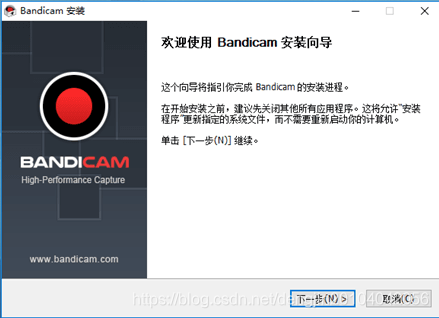
1.3 点击 “我接受”
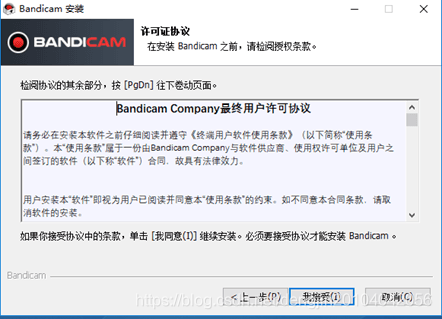
1.4 勾选您需要安装的组件,一般默认全部勾选,除非您懂这些组件的作用!
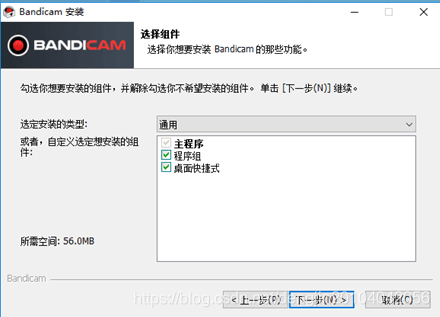
1.5 选择您软件安装的路径,建议安装在别的盘!
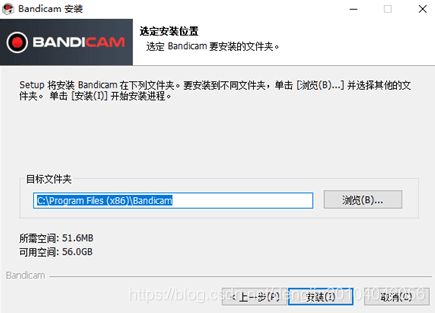
提示)如果弹出 “不能打开要输入的文件” 或 “程序正在运行中,请先关闭程序” 错误信息的话,请在【任务栏右击 - 任务管理器 - 详细信息 - 选择 “bdcam.exe” 结束任务】然后再次尝试安装。
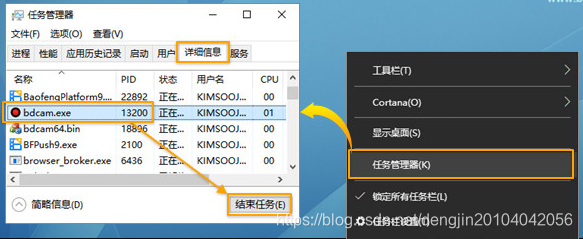
1.6 点击 “完成” 安装!
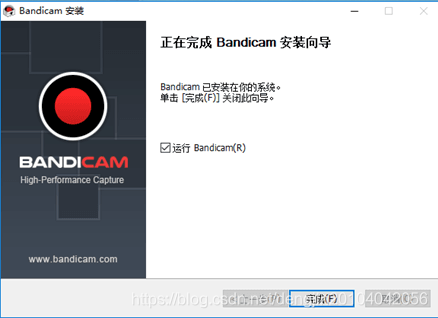
1.7 在桌面 “Bandicam图标” 点击开始 Bandicam 或者在安装好的文件夹,点击 “bdcam.exe” 也可启动。
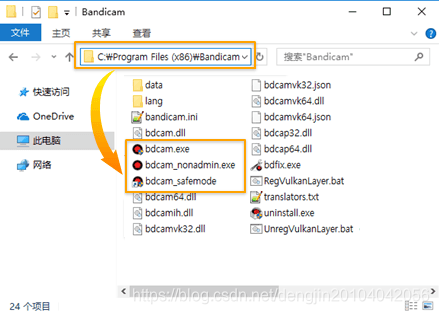
提示
- 使用 Bandicam 以管理员身份运行,如果您不能管理员身份运行,请您打开安装好的文件夹(C:\Program Files (x86)\Bandicam),点击 许可用户无管理员身份运行。
- 如果 Bandicam 跟图形驱动程序冲突而打不开,则在安装好的文件夹(C:\Program Files (x86)\Bandicam),点击 安全模式运行。
02. Bandicam卸载
2.1 控制面板 ⇨ 添加/删除程序 ⇨ 更改/删除 ⇨ 找到 Bandicam 软件然后,点击 “更改/删除”。
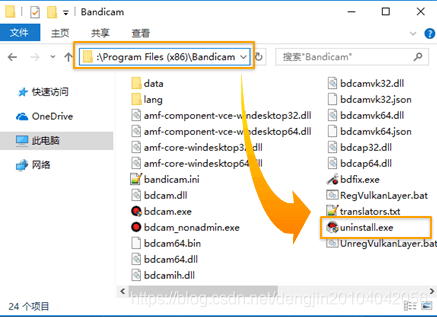
2.2 点击 “接触安装(卸载)” 显示卸载过程。
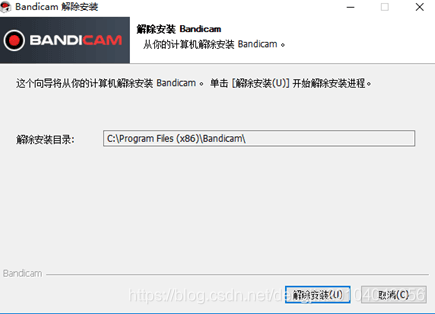
2.3 点击 “关闭” 就可以安全的删除了。
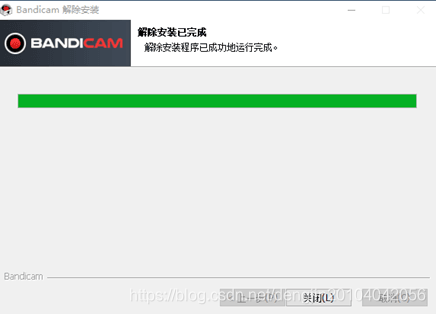
03. Bandicam界面
3.1屏幕录制(全屏 / 区域)
[屏幕录制模式] 用于电脑屏幕上所有操作过程录制。可以全屏或区域,自定义选取录制。
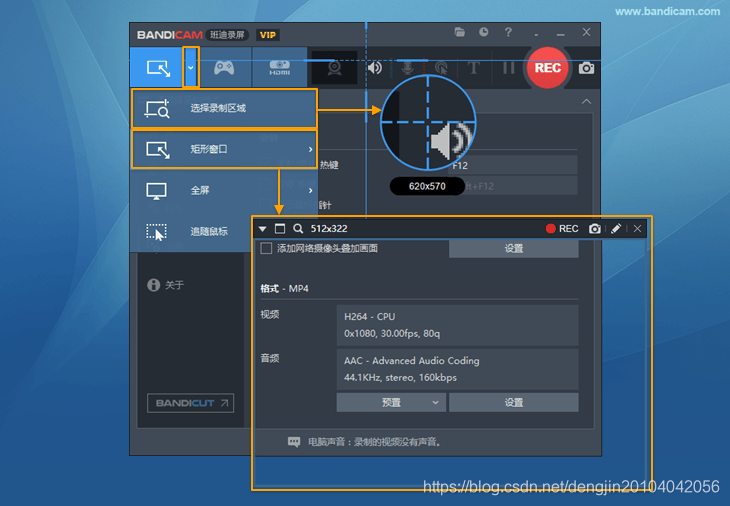
3.2 高清游戏录制
[游戏录制模式] 可以一边看FPS,一边录制保证原文件质量的游戏视频。
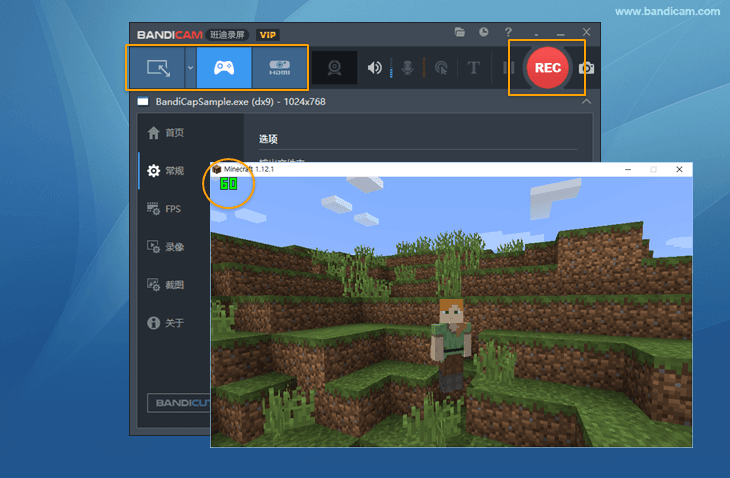
3.3 设备录制模式
[设备录制模式] 用于外部视频设备录制,例如摄像头、Xbox、手机、IPTV、捕捉设备等。
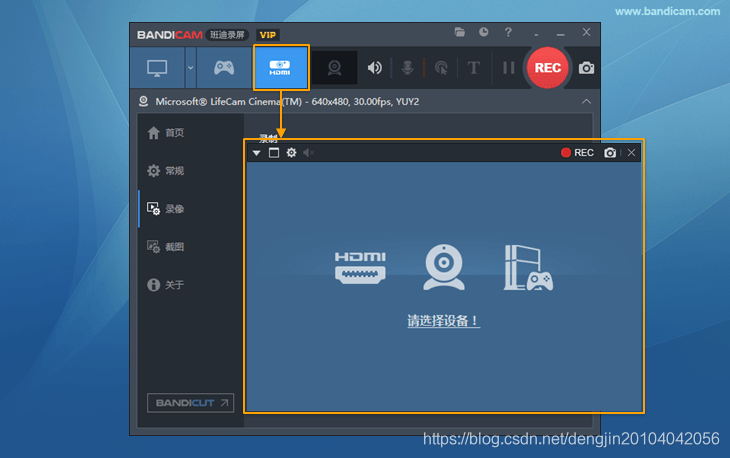
3.4 网络摄像头覆盖(PIP功能)
在录制视频的同时,实时合并摄像头的图像。(合并摄像头图像,PIP功能)
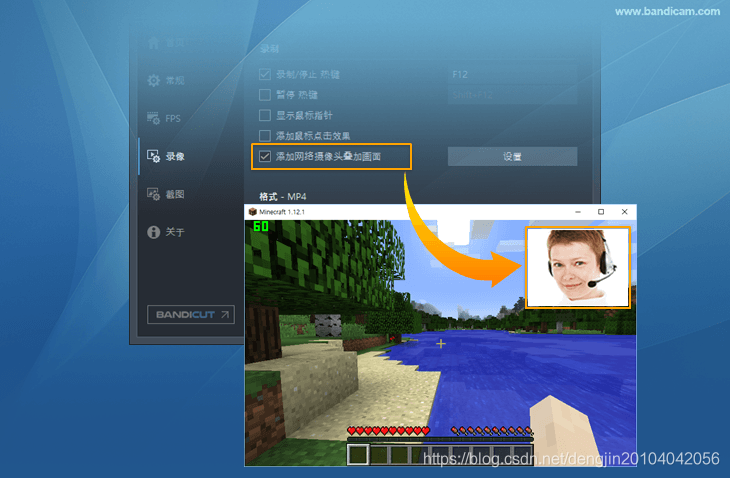
3.5 硬件加速
Bandicam可以用硬盘(CPU或显卡)内置的GPU进行硬件加速,不仅减少系统负载,而且可以快速录制高清视频,并实现高压缩

3.6 在录屏同时手绘涂鸦功能
屏幕录制时,可以划线、荧光笔、画框、点击鼠标动画效果等。
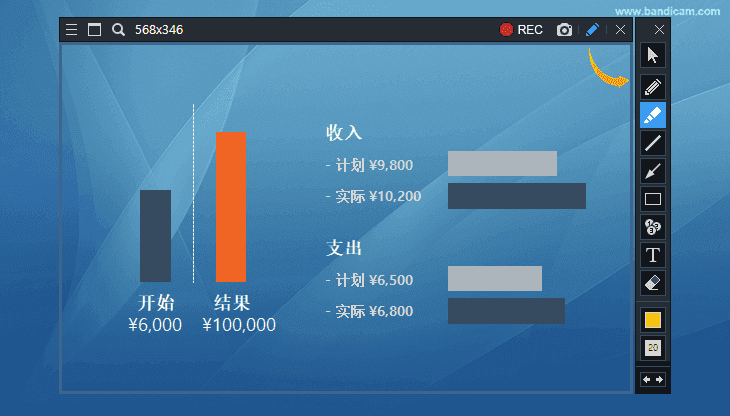
3.7 设置视频格式
您可以设置保存视频的格式(AVI、MP4)、视频尺寸、大小、编码器、FPS、质量等。
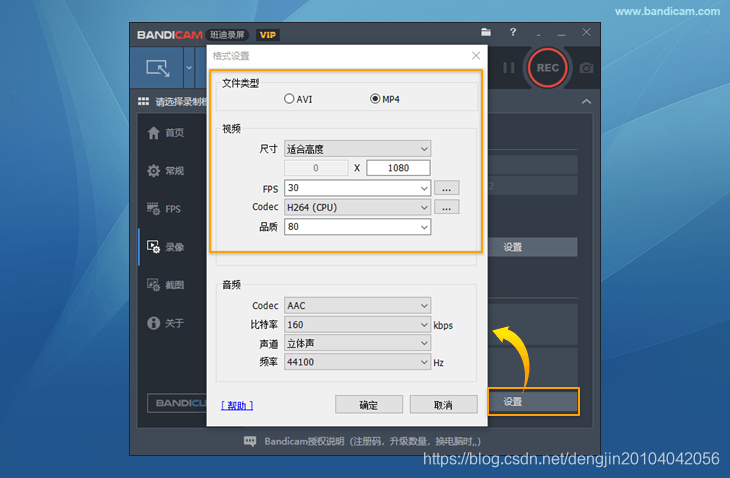
3.8 定时录制
您可以在预约时间开始录制视频,并可使用自动结束的计时器功能。
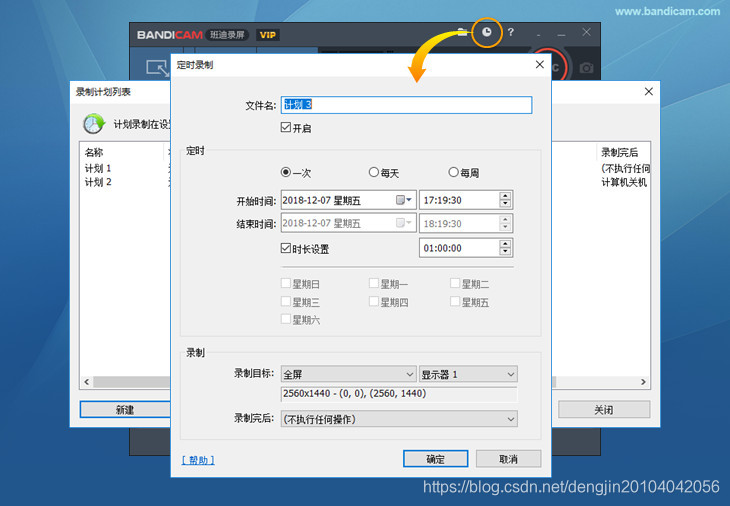
3.9 Bandifix(免费视频修复软件)
如果录制文件因电脑异常关机等而导致损坏时,Bandifix就能及时修复损坏的AVI/MP4视频。
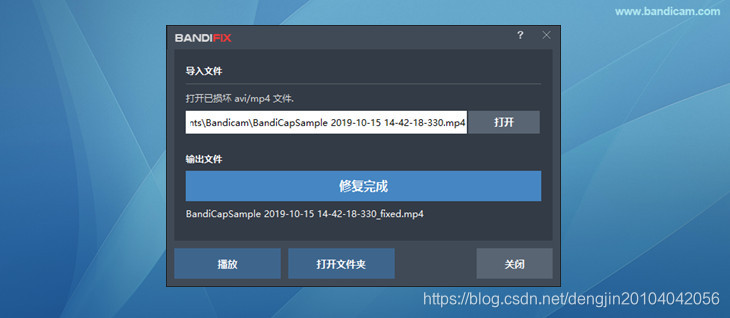
04. 免安装版本
下载:
05. 附录
转载地址:https://dengjin.blog.csdn.net/article/details/116503922 如侵犯您的版权,请留言回复原文章的地址,我们会给您删除此文章,给您带来不便请您谅解!
发表评论
最新留言
关于作者
